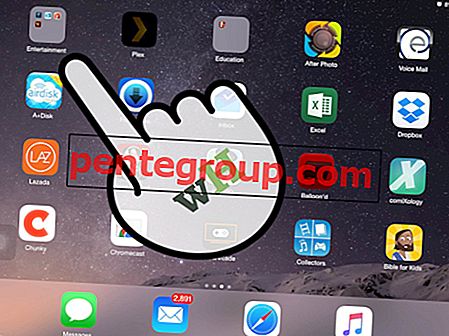Ved å bruke Spotlight-søk, kan du sjekke hvor du har lagret en bestemt fil eller mappe på Mac-en. Denne funksjonen er fordelaktig for de som har laget mange filer, dokumenter og mapper på sin Mac. Hvis du ofte glemmer filens plassering på Mac, er det slik du kan avsløre filens bane i Spotlight-søk etter Mac.
Tidligere kunne brukere se filsystemstien bare ved å holde musen over søkeresultatene på Spotlight på Mac. Frem til macOS Lion vil dette imidlertid bare vise noe informasjon om filen valgt av brukere; det ville ikke avsløre plasseringen. Apple har gjort det lettere for brukere å avsløre filens vei i Spotlight på Mac.
Slik viser du en fils sti i søkelyssøk på Mac
Trinn 1. Start først av Spotlight Search. Du kan gjøre dette ved å klikke på ikonet Søk (forstørrelsesglass) fra øvre høyre hjørne. Alternativt kan du trykke Command + Space for å få frem Spotlight på Mac-en.
Steg 2. Når Spotlight vises på skjermen, skriver du inn søket. For eksempel har jeg opprettet en fil med tittelen “BRUK EKG på Apple Watch Series 4.” Så jeg vil skrive inn dette filnavnet i Spotlight-søkefeltet.
Trinn 3. Du kan trykke på pil ned / opp for å markere filen eller mappen.
Trinn 4. Når filen eller mappen er valgt, trykk og hold nede Kommando-tasten (⌘) på Mac-tastaturet.
Du vil se at filens bane blir vist midlertidig i søkelysdialogboksen. Når du slipper kommandoknappen, vil banen forsvinne.

I tilfelle vil du åpne filen, trykk Enter-tasten (Hvis du vil åpne filen i det nye Finder-vinduet, trykk og hold nede kommandotasten og trykk Enter-tasten) på tastaturet.
Det er alle venner!
Logger av…
Når vi oppretter flere filer og mapper på vår Mac, er det vanskelig å huske plasseringen av disse dataene. Denne snarveien viser raskt filens bane i Spotlight. Selv om du ikke husker hele navnet på filen din, kan du tilfeldig skrive inn et ord som brukes i navnet på filen eller i innholdet i den filen. Spotlight-søk på Mac-en din viser de filene der et nøkkelord brukes.
Du kan henvise til:
- Slik bruker du raskt nettstedssøk i Safari
- Hvordan skrive ut skjerm Mac
- Slik legger du til værvarsel på Mac-menylinjen
- Slik aktiverer du Type til Siri på Mac
Hvor lenge har du brukt Mac hjemme eller på kontoret? Liker du denne funksjonen? Del dine tilbakemeldinger med oss på Facebook og Twitter. Sørg også for å laste ned appen vår for å lese mer informative artikler hver dag.